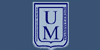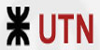Contenido
Este curso de CorelDRAW Graphics Suite X3 se imparte a distancia.
Descripción
FORMATO INNOVADOR
Con materiales didácticos que incorporan textos, imágenes, sonidos y animaciones. Permiten activar o estimular simultáneamente los sentidos del estudiante, aumentando la retención de los conocimientos aprendidos. No son tutoriales.
INTERACTIVOS
Son cursos interactivos al 100%. El curso se dispone de una simulación perfecta del programa real.
PRÁCTICOS
Con una teoría sencilla se aprende gracias a las simulaciones, mediante el uso de nuestra metodología "leer poco" y "practicar lo aprendido", además de preguntas durante el curso, tests auto evaluativos y ejercicios prácticos simulados.
Se utiliza una metodología basada en el mínimo esfuerzo en lectura y el máximo en practicar lo aprendido de forma creciente, utilizando conceptos vistos con anterioridad.
Cada lección contiene:
# Conceptos teóricos: explicaciones breves y concretas.
# Conceptos prácticos: prácticas simuladas de cada explicación.
Cada lección dispone de la opción:
# Repaso, una vez finalizada.
# Test en cada lección, (se incorpora el test de nivel de aprendizaje.)
# Ejercicio práctico simulado.
# Manual (en pantalla), ejercicios (a realizar en la aplicación real) con su respectiva solución.
# La voz y el texto se puede ejecutar o no, a elección del usuario/alumno.
# Ejecución en ventana a tamaño variable.
# Glosario de términos integrado.
Duración
Los cursos cuentan con una cantidad de Horas de Teoría (explicaciones multimedia). Por otro lado, también debemos considerar la cantidad de Horas de Práctica, que son aquellas que se estima que demorarán los alumnos en resolver los trabajos prácticos.
Este curso cuenta con: Teoría: 38 Horas Práctica: 50 Horas Total: 88 Horas
El alumno tendrá acceso a los contenidos por un plazo de 100 días.
Requisitos
Para poder realizar el curso debe:
# Poseer Internet Explorer 5.1 o superior
# Tener habilitado controles ActiveX
# Disponer de parlantes
Modalidad
Para realizar estos cursos, es requisito que el equipo desde el cual se realice el mismo disponga de conexión a Internet. Esta conexión se utiliza para brindar permisos de acceso a cada usuario como así también para actualizar las estadísticas de avance del curso.
En caso de que no se disponga de conexión a Internet, no se podrá realizar el curso.
Se presentan dos opciones de acuerdo con la velocidad de conexión a Internet de que se dispone:
A. Cursos On Line (Requiere conexión Banda Ancha)
A través de un usuario y contraseña podrá acceder a un Campus Virtual en la web.
En el Campus Virtual usted podrá acceder a los contenidos de los cursos que haya contratado, como así también a las ejercitaciones y estadísticas de avance del curso. También tendrá acceso a un sistema de mensajería para comunicarse con el tutor encargado de se seguimiento.
Los contendidos multimedia (explicaciones, simulaciones y prácticas) se descargan de internet en el momento de acceder a los mismos.
B. Cursos en CD (Conveniente para conexiones tipo Dial Up)
Por cada curso que contrate el alumno, se le enviará un CD.
El alumno solo necesita conexión a Internet al principio y al final de cada lección. De esta manera se habilita el acceso a los contenidos incluidos en el CD y se actualizan las estadísticas de acceso y avance del curso. Tanto los contenidos como las lecciones del curso son exactamente iguales para el formato Online y el formato en CD.
Los contendidos multimedia (explicaciones, simulaciones y prácticas) se leen del CD, evitando la descarga a través de Internet.
Utilizando la conexión de Dial Up, podrá ingresar al Campus Virtual y acceder al sistema de tutoría para realizar consultas.
Tutoria
Al inscribirse en un curso, se le asignará automáticamente un tutor que se encargará de su seguimiento y de despejar cualquier duda o inquietud que tenga a lo largo del curso.
Metodologia
Como alumno usted accedería a un entorno de formación (Aula virtual) en el que dispone de distintas herramientas de ayuda y evaluación de su progreso. Allí podrá iniciar la ejecución de las distintas unidades o lecciones en las que se dividen los cursos en los que se ha inscripto.
A los cursos se puede acceder durante las 24 horas.
Los cursos son multimedia y cuentan con una parte teórica en la que se explica el uso del programa a través de simulaciones multimedia con audio y video.
Una vez realizada la parte teórica, los alumnos deberán realizar actividades trabajos prácticos y responder de cuestionarios de evaluación.
Certificaciones
Aquellos alumnos que finalicen el curso habiendo aprobado los tests correspondientes, podrán imprimise un certificado vía web.
En el caso de que el alumno lo desee, puede además solicitar el envío por correo del certificado impreso en cartulina.
Costos
El costo del curso completo es de $ 874 (*) (para residentes de la Argentina) o u$s 315 (*) para residentes del exterior.
(*) El presente costo incluye:
- Acceso al campus al curso por 100 días.
- Utilización de la tutoría durante el período del curso.
- Acceso a los trabajos prácticos con sus respectivas soluciones.
- Acceso a las Evaluaciones.
- Acceso al manual en pantalla (no imprimible).
- Derecho a la impresión del certificado On Line una vez finalizado el curso
Consulte adicionales para:
- Recibir por correo el CD para acceder a los contenidos con conexiones Dial UP.
- Recibir por correo los manuales impresos con el contenido del curso.
- Recibir por correo los certificados impresos.
Contenidos
CorelDRAW X3 Presenta el espacio de trabajo de la aplicación de diseño gráfico CorelDRAW X3 y las técnicas de edición de imágenes vectoriales creando distintos tipos de objetos, introduciendo textos, aplicando distintos efectos, etc., para crear ilustraciones para publicidad, moda, Internet, etc.
Introducción a CorelDRAW Describe el paquete de diseño gráfico CorelDRAW Graphics Suite X3 y qué aplicaciones lo componen. Muestra la diferencia entre imágenes vectoriales y bitmaps o mapa de bits además de las partes principales del entorno de trabajo de CorelDRAW.
Trabajo con archivos Muestra como crear nuevos dibujos, guardarlos, abrir otros que están guardados, así cómo importar elementos al dibujo actual o exportarlos a otros formatos. También describe la forma de obtener ayuda acerca del funcionamiento de la aplicación.
Configuración de los dibujos Explica el proceso de configuración de un dibujo en CorelDRAW: preparar las dimensiones de la página, utilizar las reglas, cuadrícula y líneas guía para situar fácilmente los objetos, ampliar y reducir con el zoom, asignar el color de contorno y relleno y a establecer la calidad de visualización con la que se desea trabajar. También introduce las herramientas de dibujo Rectángulo y Elipse.
Dibujo de objetos (I) Comienza describiendo cómo deshacer y rehacer una o varias acciones. Estudia algunas herramientas de dibujo de CorelDRAW: dibujar líneas y curvas, dibujar a mano alzada, polilíneas, dibujar en modo Bózier y dibujar polígonos, estrellas y espirales.
Dibujo de objetos (II) Describe la aplicación de herramientas de dibujo de formas básicas, flechas, orlas, notas o bocadillos. También trata el dibujo de curvas, elipses y rectángulos indicando sólo tres puntos en el dibujo, así como la creación de diagramas de flujo y la utilización de herramientas como el dibujo inteligente.
Relleno de objetos (I) Explica cómo establecer el relleno predeterminado, así como las opciones que proporciona CorelDRAW para rellenar objetos con color uniforme y con relleno de degradado o cómo copiar y pegar colores entre objetos. También se muestran los distintos modelos de color, cómo crear una paleta de colores y añadirle, quitarle o modificarle los colores que ya tenga.
Relleno de objetos (II) Muestra la aplicación de distintos tipos de rellenos, como el relleno de patrones, de textura, de malla o el relleno inteligente.
Configurar líneas y contornos Explica la forma de establecer los atributos de color, grosor, estilo, etc., a líneas y contornos de objetos, cómo copiar propiedades y atributos de un objeto a otro, así como fijar unos atributos como predeterminados.
Seleccionar objetos Presenta técnicas para seleccionar más de un objeto y otras tareas básicas de edición de objetos, como cortar, copiar y pegar, moverlos de posición, duplicar y clonar objetos, crear y distribuir varias copias o aplicar transformaciones como la rotación, inclinación, escala, reflejar, etc.
Modelar líneas y contornos Muestra las técnicas básicas de modificación de la forma de los objetos vectoriales cómo elipses y rectángulos, modificar la forma de las líneas y curvas mediante la edición de nodos con la herramienta Forma o deformar objetos con las herramientas Pincel deformador o Pincel agreste. También explica el uso de las herramientas Recortar, Cuchillo, Borrador y Eliminar segmento virtual.
Organización de objetos Describe cómo organizar los objetos dispuestos en un dibujo para modificar su nivel de apilamiento, agruparlos, combinarlos, alinearlos y distribuirlos, utilizar guías dinámicas o encaje en objetos, etc. Muestra la obtención de objetos a partir de la unión, recorte o intersección entre dos o más objetos. También indica la posibilidad de distribuir los objetos en capas.
Incluir texto Muestra cómo introducir texto en un dibujo y aplicarle atributos como negrita, cursiva, subrayado, etc., utilizando los dos tipos principales de texto: texto artístico y texto de párrafo. Describe la adaptación de la línea de un texto a la forma o trayecto de otro objeto, la creación de marcos de texto y cómo conectarlos o incluir caracteres que no están en el teclado.
Corrección del texto Describe cómo convertir texto artístico a texto de párrafo o viceversa. Presenta la edición de caracteres del texto por separado mediante la herramienta Forma y el ajuste del borde derecho del texto mediante la separación silábica. También se contempla la utilización de herramientas de ayuda a la hora de introducir texto, como la búsqueda de sinónimos y los sistemas de corrección rápida, ortográfica y gramatical del texto.
Formato del texto Contempla la aplicación de formatos a los párrafos de un texto, la alineación, sangría y espaciado de párrafos. También muestra cómo disponer datos en forma de tablas mediante tabuladores, distribuir el texto en varias columnas, crear listas con marcas o adaptar la forma de un marco de texto al contorno de un objeto.
Efectos especiales (I) Describe algunos de los comandos del menú Efectos de CorelDraw más eficaces de manipulación de objetos: añadir perspectiva, adaptar los objetos a una determinada forma o envoltura, crear límites para obtener siluetas, mezcla de objetos, convertir líneas en objetos con contorno y relleno, aplicar el bisel o la extrusión. También muestra la utilización de símbolos.
Efectos especiales (II) Muestra más efectos especiales que podemos aplicar a los objetos: silueta, efecto lente, transparencia, líneas de cota o los objetos PowerClip. También introduce el concepto de herramienta interactiva, es decir, que el efecto se produce al mismo tiempo que vamos aplicándolo con el ratón.
Base de datos e imágenes Describe cómo en CorelDraw se puede crear una base de datos con información sobre los dibujos. Esta base de datos se crea como si fuese una hoja de cálculo, con categorías de información organizadas en columnas. También muestra cómo importar bitmaps para utilizarlos en un dibujo y cómo vectorizar bitmaps o convertir objetos vectoriales en bitmaps.
Publicar documentos Estudia las posibilidades de CorelDRAW para publicar o crear documentos en formato PDF o en HTML, éstos últimos dirigidos a las páginas web: texto compatible HTML, imágenes web, hipervínculos, etc.
Impresión Describe el proceso a seguir para preparar los documentos de CorelDRAW para su correcta impresión. Se tratan aspectos como la administración de color, presentación preliminar, marcas de impresión, separaciones, fusión, etc.
Utilidades gráficas Introduce las utilidades gráficas que acompañan a la suite de CorelDRAW, como Corel CAPTURE, Corel BARCODE WIZARD y Bitstream Font Navigator.
Corel PHOTO-PAINT X3 Presenta el espacio de trabajo de la aplicación de retoque fotográfico Corel PHOTO-PAINT X3 y las técnicas de edición y retoque de imágenes de calidad fotográfica, como realizar tenues cambios en la luminosidad, ajustar el enfoque y el color, añadir textos y otros objetos, intercambiar detalles con otras imágenes, eliminar defectos, editar películas, etc., con el fin de obtener imágenes espectaculares para ilustraciones y diseños útiles en publicidad, moda, Internet, etc.
Introducción a Corel PHOTO-PAINT Describe el paquete de diseño gráfico CorelDRAW Graphics Suite X3 y qué aplicaciones lo componen. Muestra la diferencia entre imágenes vectoriales y bitmaps o mapa de bits además de las partes principales del entorno de trabajo de Corel PHOTO-PAINT.
Obtener y guardar imágenes Muestra cómo abrir y guardar imágenes en archivos, obtener imágenes desde dispositivos como un escáner o una cámara digital, aumentar o reducir su tamaño y encuadrarlas dentro de la ventana de imagen con las herramientas Zoom y Mano, o recortar una parte de ellas. También describe la forma de obtener ayuda acerca del funcionamiento de la aplicación.
Dibujo de objetos Comienza describiendo cómo elegir los distintos tipos de colores: de primer plano, de fondo y de relleno. Explica las herramientas de dibujo para dibujar rectángulos, cuadrados, elipses, círculos, polígonos y líneas, así como la utilización de distintos pinceles y su configuración para pintar directamente en el fondo. En caso de error, se explica cómo deshacer y rehacer una o varias acciones.
Retoque a mano alzada Estudia las herramientas de retoque, que son aquellas que se utilizan para ajustar las zonas de la imagen previamente seleccionadas. Algunas de estas herramientas son: Borrador y Cuentagotas, así como distintos tipos de pinceles para deshacer zonas modificadas, reemplazar color, corregir los ojos rojos o rayas e imperfecciones, diseminador de imágenes, clonación o el pincel Efecto, que dispone de distintos efectos: manchar, perfilar, saturar, brillo, contraste, etc.
Máscaras, trayectos y canales Introduce los conceptos de máscara, trayecto y canal, muy útiles a la hora de seleccionar o recortar zonas o partes de la imagen para aplicarles cambios o transformaciones.
Manipulación de objetos Estudia técnicas básicas de manipulación de objetos en Corel PHOTO-PAINT: crear y copiar objetos, selección y transformación, agrupación, combinación y organización de objetos, etc., así como la aplicación de efectos en los bordes, sombras interactivas y transparencias.
Trabajar con texto Describe cómo incluir y modificar texto en las imágenes utilizando las herramientas que proporciona Corel PHOTO-PAINT.
Efectos especiales (I) Muestra la forma de aplicar efectos o filtros a las imágenes para producir efectos espectaculares. Algunos de estos efectos precisan de la utilización de máscaras para su aplicación a determinadas zonas de la imagen.
Efectos especiales (II) Contempla la aplicación de filtros para incluir lienzos, añadir o eliminar ruido de imágenes escaneadas, ajustar el brillo, contraste, equilibrio de color, etc., o a mejorar la calidad de una fotografía de forma sencilla desde el Laboratorio de ajuste de imagen.
Efectos especiales (III) Describe la aplicación de filtros para perfilar los bordes haciendo más nítidas las imágenes, a desenfocarlas para hacerlas más borrosas o añadir focos de iluminación. Muestra también címo aplicar efectos a ciertas zonas de la imagen mediante lentes o a ensamblar varias imágenes para crear panorámicas. Muestra los cambios que producen los efectos creativos.
Conversión de imágenes Introduce al proceso de remuestreo para convertir imágenes: cambiar su tamaño, resolución, convertirlas a un modo de color distinto, etc. También se explica cómo crear películas o cómo grabar guiones, fundamentales cuando tenemos que aplicar un mismo proceso a muchas imágenes.
Publicar e imprimir Trata sobre la publicación o conversión de im´´agenes en otros formatos, como PDF o los formatos de imagen para la Web, como GIF, PNG y JPEG. También muestra cómo ajustar la imagen con la presentación preliminar antes de imprimirla en una impresora.